Досягнуто обмеження на розмір повідомлення: як виправити за лічені секунди

Зміст
Надсилати текстові повідомлення та зображення через SMS-сервіс Verizon досить швидко і просто.
Оскільки я в основному використовую Verizon для текстів, ця функція повинна працювати на всі сто відсотків.
Але щоразу, коли я намагаюся надіслати зображення або відео, які є занадто довгими, сервіс повертає попередження "Обмеження розміру повідомлення досягнуто".
Мені потрібно було розібратися, чому деякі мої матеріали не надсилаються.
Я зайшов на сторінку підтримки Verizon, а також переглянув їхні форуми користувачів для отримання додаткової інформації.
Цей посібник є результатом цього дослідження і створений, щоб допомогти вам виправити помилку "Ліміт повідомлень досягнуто" на телефоні Verizon за лічені секунди.
Щоб виправити помилку "Досягнуто ліміту розміру повідомлення", розбийте великі текстові повідомлення на менші частини і стисніть медіафайли з більшим розміром до 1,5 МБ для зображень і 3,5 МБ для відео. Якщо розмір повідомлення менший за цей ліміт, увімкніть і вимкніть режим польоту і повторіть спробу.
Що означає "Обмеження на розмір повідомлення досягнуто"?

Надсилання медіа за допомогою SMS стало можливим ще з часів MMS, і хоча ця технологія значно розвинулася з перших днів свого існування, все ще існують деякі обмеження.
Система SMS Verizon має встановлений ліміт на розмір медіафайлів і навіть текстових повідомлень, які ви можете надсилати комусь іншому, частково тому, що це призведе до перевантаження їхньої служби обміну повідомленнями, а частково тому, що дозвіл надсилати великі файли за допомогою MMS може стати шляхом до піратства контенту.
Коли ви отримуєте попередження "Обмеження розміру повідомлення досягнуто", це означає, що ваше повідомлення, будь то мультимедійне або текстове, перевищило ліміт розміру і не може бути надіслане через SMS.
Щоб виправити цю проблему, спробуйте надсилати довгі текстові повідомлення, розбиті на кілька менших повідомлень, а при надсиланні мультимедійних файлів спробуйте надсилати файли меншого розміру.
Стерти нитку
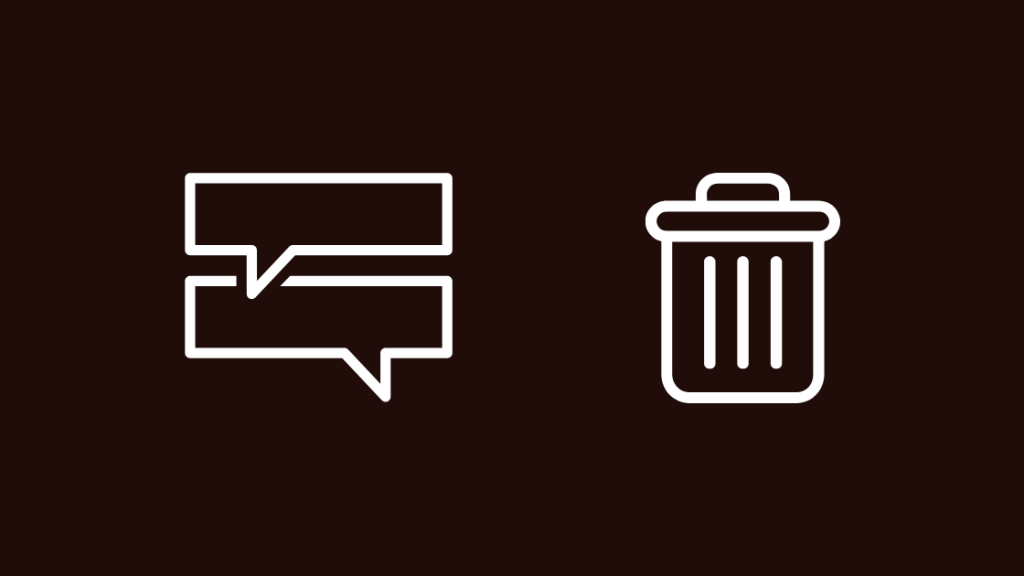
Скорочення обсягу повідомлень - не єдине, що ви можете спробувати.
Ви можете спробувати видалити весь ланцюжок повідомлень, до якого ви хочете надіслати повідомлення.
Для цього вийдіть з розмови на екран з вашими нещодавніми контактами, а потім поверніться назад:
- Виберіть розмову, до якої ви хочете надіслати повідомлення.
- Натисніть і утримуйте розмову, щоб відкрити контекстне меню.
- Обирайте Видалити розмову.
Після видалення розмови спробуйте надіслати повідомлення ще раз, розпочавши нову розмову з людиною, якій ви намагалися надіслати повідомлення.
Стиснення медіа
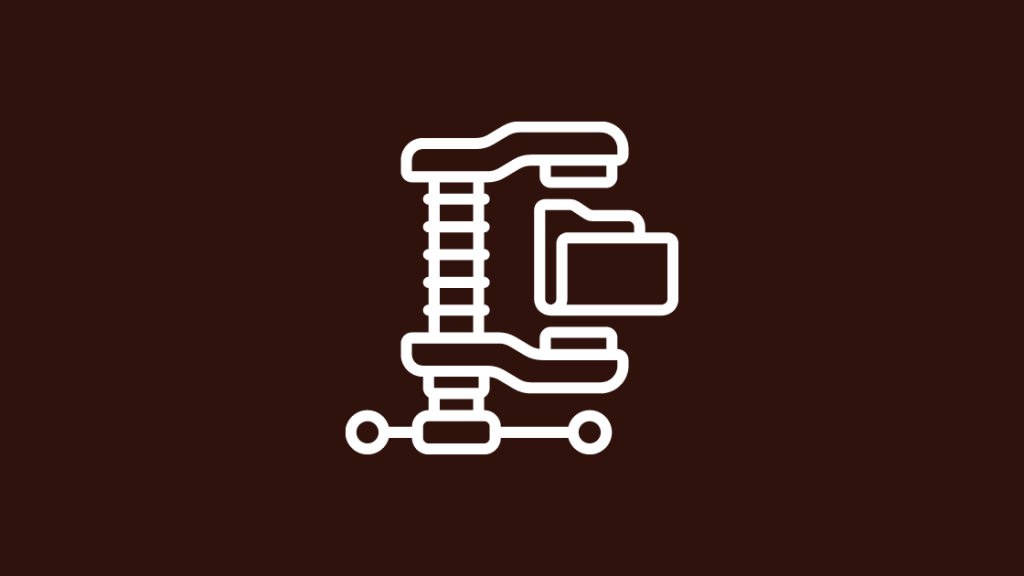
Оскільки Verizon не дозволяє надсилати великі медіафайли, ви можете спробувати обійти цей ліміт.
Якщо ви надсилаєте повідомлення через з'єднання 4G LTE або 5G, Verizon обмежує вас до 1,2 мегабайта на зображення і 3,5 мегабайта на відео.
Щоб обійти цей ліміт, ви можете стиснути медіафайл, який хочете надіслати, за допомогою безкоштовного інструменту, наприклад, youcompress.com.
Ви також можете зменшити розмір, обрізавши зображення за допомогою функції редагування в додатку галереї на вашому телефоні.
Завантажте медіафайл, який ви хочете надіслати, і стисніть його до розміру, не більшого за граничний.
Завантажте стиснутий файл і спробуйте надіслати медіа ще раз.
Очистити кеш додатків

Кожна програма має кеш, який вона використовує для зберігання часто використовуваного контенту, щоб не завантажувати його щоразу, коли він їй знадобиться.
Те ж саме стосується і програми обміну повідомленнями, тому спробуйте очистити її в налаштуваннях програми.
Зробити це на Android:
- Перейдіть до програми "Налаштування" на вашому пристрої Android.
- Виберіть опцію "Програми"
- Прокрутіть і виберіть програму Обмін повідомленнями
- Виберіть Сховище; Очистити кеш
Для iOS:
- Відкрийте програму "Налаштування".
- Перейдіть до Генерал > Сховище для iPhone .
- Виберіть iMessage і торкніться " Додаток для вивантаження ".
- Виберіть " Додаток для вивантаження " у вікні, що з'явиться.
Відключення та повторне підключення до мобільної мережі
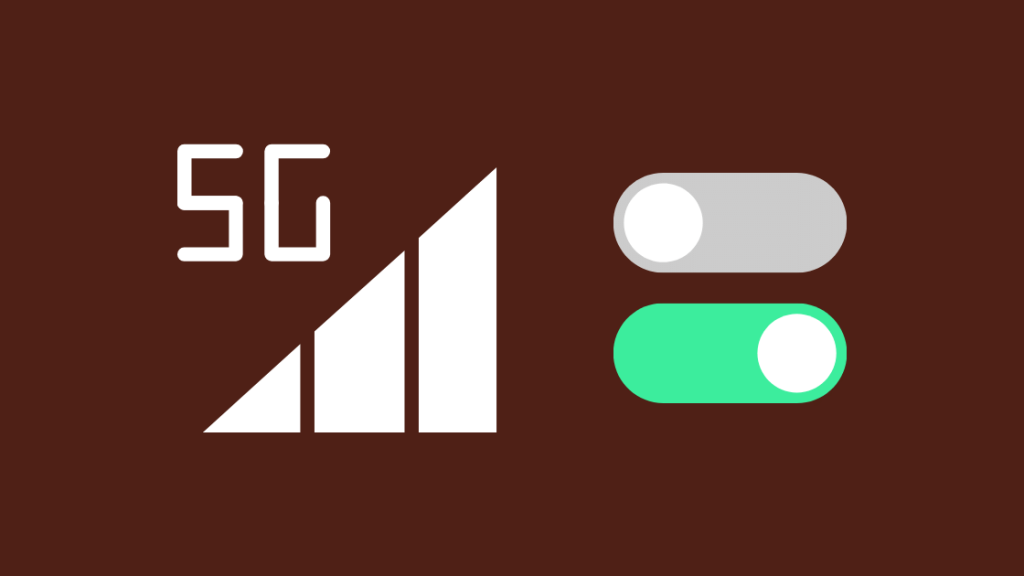
Іноді проблеми з мережевим з'єднанням можуть призвести до того, що служба обміну повідомленнями неправильно оцінить розмір файлу, який ви надсилаєте, і видасть помилку про обмеження розміру.
Дивіться також: Статус порту Verizon: ось як я перевірив свійВи можете спробувати вирішити проблему з мережею, відключившись від мобільної мережі і підключившись знову.
Для користувачів Android ви можете спробувати це зробити, провівши вниз від верхньої частини екрана, щоб опустити рядок стану і вимкнути мобільні дані.
Увімкніть його через кілька секунд і спробуйте надіслати повідомлення ще раз.
Для користувачів Apple проведіть вниз від верхнього правого кута, щоб відкрити Центр управління і вимкнути мобільні дані.
Зачекайте кілька секунд, перш ніж увімкнути мобільний зв'язок, і перевірте, чи зможете ви відправити потрібне повідомлення.
Увімкнення та вимкнення режиму польоту
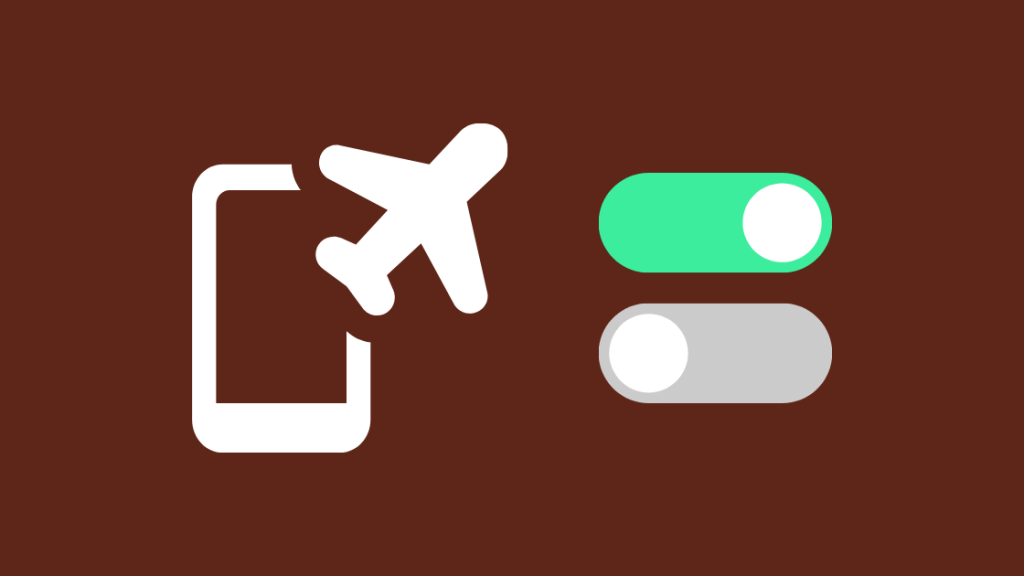
Деякі користувачі на форумах вирішили проблему з лімітом повідомлень, увімкнувши режим польоту на телефоні та вимкнувши його.
Дивіться також: Оператор тимчасово вимкнув послугу мобільної передачі даних на AT&T: як це виправитиСправедливо припустити, що це може спрацювати і для вас, і немає нічого поганого в тому, щоб спробувати.
Щоб увімкнути режим польоту на Android:
- Відкрийте програму "Налаштування".
- Перейдіть до розділу "Бездротові мережі" (у телефонах Samsung він позначений як "З'єднання").
- Увімкніть режим польоту.
- Зачекайте кілька секунд і вимкніть режим польоту.
Спробуйте надіслати повідомлення, яке викликало помилку раніше, щоб перевірити, чи проблему було виправлено.
Зверніться до служби підтримки

На будь-якому етапі процесу усунення несправностей, якщо вам потрібна допомога, не соромтеся звертатися за нею до компанії Verizon.
Ви також можете зв'язатися з ними, якщо всі ці кроки з усунення несправностей не спрацювали.
Опишіть свою проблему і розкажіть, що ви намагалися зробити для її вирішення.
Заключні думки
Ви також можете спробувати надіслати потрібне повідомлення зі свого облікового запису Verizon за допомогою інструменту обміну онлайн-повідомленнями.
Для цього увійдіть до свого облікового запису Verizon і виберіть опцію Text Online.
Якщо ви відчуваєте, що дзвінок на їхній номер підтримки здається вам занадто знеособленим, ви можете звернутися до магазину Verizon.
Існує два типи магазинів Verizon, до яких ви можете звернутися: магазин Verizon або уповноважений роздрібний продавець; вони відрізняються за багатьма параметрами.
Я б порадив вам звернутися до магазину Verizon, а не до авторизованого продавця, тому що магазини Verizon краще реагують на проблеми, пов'язані з обслуговуванням.
Вам також може бути цікаво почитати
- Читати Звіт буде надіслано: що це означає?
- Як налаштувати особистий хот-спот на Verizon за лічені секунди
- Жовте світло Verizon Fios: як усунути несправності
- Роутер Verizon Fios блимає синім: як усунути несправності
- Не працює персональна точка доступу iPhone: як виправити за лічені секунди
Поширені запитання
Як змінити обмеження на розмір повідомлення у Verizon?
Ви не можете змінити обмеження на розмір, оскільки Verizon встановив його у вигляді каменю, але ви можете обійти це обмеження, стиснувши медіафайл, який ви хочете надіслати.
Яке обмеження на розмір MMS-повідомлення?
Максимальний розмір файлу, який ви можете надіслати через MMS на Verizon, становить 1,2 мегабайта для зображення і 3,5 мегабайта для відео.
Як написати текст до занадто великого відео?
Ви можете надіслати відео, яке завелике для MMS-повідомлення, розрізавши його на кілька частин або стиснувши відео.

